教你win7提示配色方案已更改为Windows7 Basic怎么办
- 2019-03-31 12:00:00 分类:win7
小伙伴们,小编今天要来给你们说一个非常棒的技能哟,那就是win7提示“配色方案已更改为Windows7 Basic”的讲解方法,你们听完过后有没有心跳加快呢?有的话,那么想不想跟小编一起来看看呢?想的话,那么现在就来看看呗~
win7提示“配色方案已更改为Windows7 Basic”怎么办,win7其实更改回原来配色方案的操作起来并不会复杂,不过还是有许多的盆友是不知道怎么弄的。那么,今天就由小编我来为大家演示一下win7更改回之前配色方案的步骤吧。
一、更改配色方案:
1、进入系统后,右键点击桌面空白区域打开菜单,选择“个性化”;
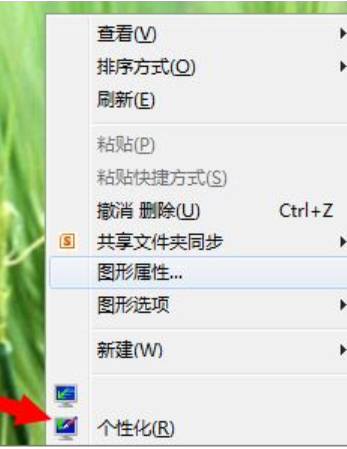
win7示例1
2、打开个性化后,找到“Win7 Basic”的主题,点击进行应用。

Basic示例2
二、关闭aero特效
1、右键点击桌面下方任务栏空白区域打开菜单,选择“属性”;

Basic示例3
2、进入任务栏和开始菜单属性设置后,取消“使用Aero peek预览桌面”的勾选,点击确定。

win7配色方案示例4
三、以兼容性运行程序
1、右键点击我们要运行的程序打开菜单,选择“属性”;

win7示例5
2、弹出其属性窗口后,点击切换到“兼容性”选项卡;

win7示例6
3、进入兼容性设置界面,勾选上“使用兼容性运行程序”,然后在下方选项中选择“Windows 7”,点击确定问题解决。

配色方案示例7